操作题

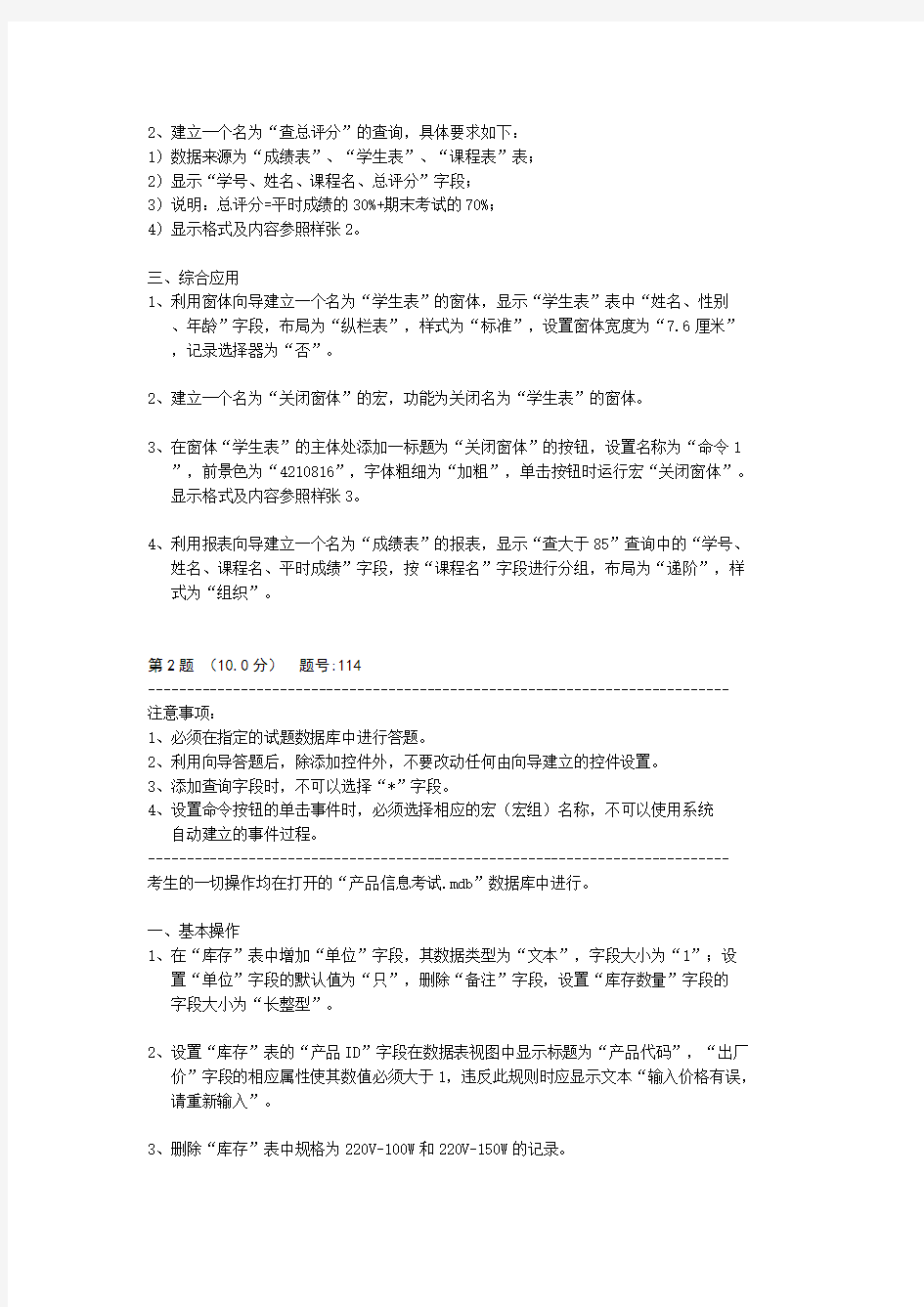
试卷编号:8164
所属语言:Access
试卷方案:AC_1004011027
试卷总分:560分
共有题型:1种
一、Access 操作共56题(共计560分)
第1题(10.0分)题号:177
--------------------------------------------------------------------------- 注意事项:
1、必须在指定的试题数据库中进行答题。
2、利用向导答题后,除添加控件外,不要改动任何由向导建立的控件设置。
3、添加查询字段时,不可以选择"*"字段。
4、设置命令按钮的单击事件时,必须选择相应的宏(宏组)名称,不可以使用系统
自动建立的事件过程。
--------------------------------------------------------------------------- 考生的一切操作均在打开的“学生管理.mdb”数据库中进行。
一、基本操作
1、建立一个名为“成绩表”的表,数据结构如下:
字段名称数据类型字段大小
学号文本 5
课程号文本 6
平时成绩数字整型
期末考试数字整型
2、向“成绩表”表中添加如下数据内容:
学号课程号平时成绩期末考试
1001 01 87 88
1001 02 98 97
1001 03 97 78
1002 01 68 56
1002 02 76 87
1002 03 87 98
1003 01 65 87
1003 02 56 54
1003 03 77 55
二、简单操作
1、建立一个名为“查大于85”的查询,查询平时成绩大于85的记录,具体要求如下:1)数据来源为“成绩表”、“学生表”、“课程表”表;
2)显示“学号、姓名、课程名、平时成绩、年龄”字段;
3)显示格式及内容参照样张1。
2、建立一个名为“查总评分”的查询,具体要求如下:
1)数据来源为“成绩表”、“学生表”、“课程表”表;
2)显示“学号、姓名、课程名、总评分”字段;
3)说明:总评分=平时成绩的30%+期末考试的70%;
4)显示格式及内容参照样张2。
三、综合应用
1、利用窗体向导建立一个名为“学生表”的窗体,显示“学生表”表中“姓名、性别
、年龄”字段,布局为“纵栏表”,样式为“标准”,设置窗体宽度为“7.6厘米”
,记录选择器为“否”。
2、建立一个名为“关闭窗体”的宏,功能为关闭名为“学生表”的窗体。
3、在窗体“学生表”的主体处添加一标题为“关闭窗体”的按钮,设置名称为“命令1
”,前景色为“4210816”,字体粗细为“加粗”,单击按钮时运行宏“关闭窗体”。
显示格式及内容参照样张3。
4、利用报表向导建立一个名为“成绩表”的报表,显示“查大于85”查询中的“学号、
姓名、课程名、平时成绩”字段,按“课程名”字段进行分组,布局为“递阶”,样式为“组织”。
第2题(10.0分)题号:114
---------------------------------------------------------------------------
注意事项:
1、必须在指定的试题数据库中进行答题。
2、利用向导答题后,除添加控件外,不要改动任何由向导建立的控件设置。
3、添加查询字段时,不可以选择“*”字段。
4、设置命令按钮的单击事件时,必须选择相应的宏(宏组)名称,不可以使用系统
自动建立的事件过程。
---------------------------------------------------------------------------
考生的一切操作均在打开的“产品信息考试.mdb”数据库中进行。
一、基本操作
1、在“库存”表中增加“单位”字段,其数据类型为“文本”,字段大小为“1”;设
置“单位”字段的默认值为“只”,删除“备注”字段,设置“库存数量”字段的字段大小为“长整型”。
2、设置“库存”表的“产品ID”字段在数据表视图中显示标题为“产品代码”,“出厂
价”字段的相应属性使其数值必须大于1,违反此规则时应显示文本“输入价格有误,请重新输入”。
3、删除“库存”表中规格为220V-100W和220V-150W的记录。
4、将考生文件夹下的“定额.xls”文件导入到当前数据库中,表名为“定额”,设置“
产品ID”字段为该表的主键。
5、对主表“定额”与相关表“库存”建立关系,并实施参照完整性。
二、简单应用
1、建立一个名为“Q1”的查询,查找库存数量低于1000(不含1000)的产品,并显示“
库存”表中“产品名称、库存数量”字段
2、建立一个名为“Q2”的查询,查找库存数量低于最低储备的产品,并显示“产品名称、
库存数量、最低储备”字段。数据来源为“库存”“定额”表。
3、建立一个名为“Q3”的查询。查找出厂价小于10的产品,并将找到记录的“产品名称、
规格、出厂价、库存数量、最高储备、最低储备”字段,生成新表“tTemp”,并确保“tTemp”表中记录按出厂价“升序”排序。数据来源为“库存”“定额”表。
三、综合应用
1、利用窗体向导建立一个名为“W1”的窗体,显示“库存”表中全部字段,布局为“纵
栏表”,样式为“标准”,具体要求如下:
1)设置标题为“库存情况”;
2)在窗体页眉处添加一个标签,设置名称为“Label16”,标题为“库存浏览”,字体名称为“黑体”,字号为“18”,字体粗细为“加粗”;
3)在窗体页脚处添加三个命令按钮,设置名称为“Command13”,标题为“添加记录”;
名称为“Command14”,标题为“删除记录”;名称为“Command15”,标题为“关闭窗体”;
4)显示格式及内容参照样张图片。
第3题(10.0分)题号:174
---------------------------------------------------------------------------
注意事项:
1、必须在指定的试题数据库中进行答题。
2、利用向导答题后,除添加控件外,不要改动任何由向导建立的控件设置。
3、添加查询字段时,不可以选择“*”字段。
4、设置命令按钮的单击事件时,必须选择相应的宏(宏组)名称,不可以使用系统
自动建立的事件过程。
---------------------------------------------------------------------------
考生的一切操作均在打开的“SJK2”数据库中进行。
一、基本操作
1、修改基本表js2结构,在已有结构中增加下面的字段:
字段名数据类型字段大小小数位数
水电费数字单精度自动
2、在表js2中完成如下操作:
1)删除第二条职工号为“002”的记录;
2)把职工号为“001”的记录内容修改为“001 李英1367 480 90”;
3)在表末尾追加如下记录:
“003 王一山1753 530 105”
“004 刘丽2290 580 230”
二、简单操作
1、建立一个名为“SORT2”的查询,显示所有职工的工资信息,具体要求如下:
1)显示内容包含“职工号、姓名、基本工资、奖金、水电费、实发”(实发= 基本工资+奖金-水电费);
2)将查询的记录按照实发从高到低排序。
第4题(10.0分)题号:109
--------------------------------------------------------------------------- 注意事项:
1、必须在指定的试题数据库中进行答题。
2、利用向导答题后,除添加控件外,不要改动任何由向导建立的控件设置。
3、添加查询字段时,不可以选择“*”字段。
4、设置命令按钮的单击事件时,必须选择相应的宏(宏组)名称,不可以使用系统
自动建立的事件过程。
--------------------------------------------------------------------------- 考生一切操作请在打开的“货物.mdb”数据库中进行。
一、基本操作
1、分析“类别”表中的各个字段,选择合适的字段建立主键。
2、在“雇员”表中增加新字段“电子邮件”,字段的数据类型为“超链接”。
3、设置“客户”表中的记录按“城市”升序排序。
4、对主表“产品”表与相关表“类别”建立关系。并设置参照完整性。
5、在“类别”表中增加一个新记录:类别名称为“坚果”,说明为“核桃、榛子、
杏仁等”。
二、简单应用
1、建立一个名为“Q1”的查询,可给出所有单价在100元以上(含100元)的产品信
息。要求结果显示“产品”表中的“产品ID”、“产品名称”、“供应商ID”、“单价”字段。
2、建立一个名为“Q2”的查询,可计算并显示所有“库存产品的总价值之和”,数据
来源为“产品”表。
3、建立一个名为“Q3”的查询,统计每位雇员的订单总数。要求结果显示“雇员ID”、
“姓氏”、“名字”和“订单总数”。数据来源为“订单”“雇员”表,显示格式及内容参照样张图片。
4、利用“窗体向导”为表“客户”创建窗体。窗体布局采用“纵栏式”,所建窗体名
为“f客户”。
5、建立一个名为“H1”的宏。功能为:
1)显示一个提示框,设置消息为“欢迎使用本系统!”,类型为“警告!”;
2)打开已有窗体“f启动”
3)打开已有窗体“f主切换面板”。
三、综合应用
1、按以下要求创建并设计窗体:
1)使用向导创建“带有子窗体的窗体”,主窗体显示“订单”表中的所有字段,子窗体显示“订单明细”表的所有字段。子窗体布局为“数据表”式。主窗体名为“F订单”,子窗体名为“F订单明细子窗体”;
2)在窗体页眉节区添加一个标签控件,设置标题为“浏览订单情况”,字体名称为“黑体”,字号为“18”;
3)取消主窗体中的水平和垂直滚动条、记录选择器和分隔线;取消子窗体的导航按钮;4)在主窗体页脚节区依次添加两个命令按钮,设置按钮名称分别为“cmd添加”“cmd 保存”,标题分别为“添加记录”和“保存记录”,显示格式及内容参照样张图片。
2、按以下要求创建报表“r货运”:
1)根据已有查询“q货运”,使用标签向导创建报表,其中包括查询“q货运”的所有字段。并按“货主地区升序排序,将其保存为“r货运”;
2)用设计视图打开报表进行修改。设置每张标签顶部添加的“货主邮政编码”字号为“10”号,字体粗细为“加粗”;设置“货主名称”字体名称为“黑体”、字号为“ 16号”,并且居中,在名称后面空2个字符的位置添加一个“收”字。
3)打开已有窗体“F订单”,在窗体页脚处添加第3个按钮“cmd货运标签”,设置标题为“预览货运标签”。
第5题(10.0分)题号:101
--------------------------------------------------------------------------- 注意事项:
1、必须在指定的试题数据库中进行答题。
2、利用向导答题后,除添加控件外,不要改动任何由向导建立的控件设置。
3、添加查询字段时,不可以选择“*”字段。
4、设置命令按钮的单击事件时,必须选择相应的宏(宏组)名称,不可以使用系统
自动建立的事件过程。
---------------------------------------------------------------------------
考生的一切操作请在打开的“银行存款.mdb”数据库中进行。
一、基本操作
1、设置“银行存款收支项目”表的主键为“编号”,“银行存款收支项目”表中的
“项目分类”字段为查阅列表,列表中的数据包括“收入”“支出”。
2、设置“银行存款明细”表中“项目编号”字段在数据表视图中显示标题为为“项目
”;为其中的“项目编号”字段设置查阅列表,要求在输入编号时列表中显示的是
“银行存款收支项目”表中的“项目”。
3、设置“银行存款明细”表中“日期”字段效性规则为输入的日期限定在1999-1-1以
后。当输入了错误数据时,应提示“数据输入有误,请重新输入!”的信息。
4、在“银行存款收支项目”表中增加一个项目:编号为11,项目分类为“支出”,项目
名为“医疗”。
5、对主表“银行存款收支项目”与相关表“银行存款明细”建立关系,并实施参照完整性。
二、简单应用
1、建立一个名为“Q1”的查询,查找1999年6月的“住宿费用”的支出情况,结果显示“日
期”、“提款”“项目”字段。数据来源为“银行存款明细”“银行存款收支项目”表。
2、建立一个名为“Q2”的查询,可分别统计输出每个月的总支出情况。运行时,先提示“
请输入月份:”输入要查询的月份,然后给出“月份”和“总支出”。数据来源为银行存款明细”表。
3、利用“报表向导”建立一个名为“R1”,布局为“表格式”的报表,打印“银行存款收支
项目”表中的所有数据。
4、利用“窗体向导”建立一个名为“F银行存款明细”,布局为“纵栏式”,样式为“沙
岩”的窗体,窗体标题为“银行存款明细”,显示“银行存款明细”表中的每一笔数据。
三、综合应用
1、对已有窗体“用户界面”,进行如下设置:
1)取消原窗体中的水平和垂直滚动条、记录选定器、分隔线和导航按钮;
2)取消原窗体的最大最小化按钮和关闭按钮;
3)设置窗体标题为“小型家庭帐务系统”;
4)在窗体主体节中添加三个命令按钮,第一个按钮的名称为“cmd打开”,标题为“显示银行存款明细帐目”,第二个按钮的名称为“cmd查询”,标题为“查询各月总支出”,第三个按钮的名称为“cmd退出”标题为“退出”。显示格式及内容参照样张图片。
2、利用报表向导建立一个名为“R银行存款明细”的报表,并进行如下设置:
1)其中包括“日期”、“存入”、“提款”和“项目”四项数据;
2)对原有报表按“项目”进行分组,并计算每个分组的“总收入”和“总提款”;
3)在报表页眉处添加两个文本框。第1个标签的名称为“lbl总收入”,标题为“全年总收入”,第1个文本框的名称为“txt总收入”,功能为显示报表的总收入;第2个标签的名称为“lbl 总提款”,标题为“全年总提款”,第2个文本框的名称为“txt总提款”,功能为显示报表的总提款。显示格式及内容参照样张图片。
第6题(10.0分)题号:161
---------------------------------------------------------------------------
注意事项:
1、必须在指定的试题数据库中进行答题。
2、利用向导答题后,除添加控件外,不要改动任何由向导建立的控件设置。
3、添加查询字段时,不可以选择"*"字段。
4、设置命令按钮的单击事件时,必须选择相应的宏(宏组)名称,不可以使用系统
自动建立的事件过程。
---------------------------------------------------------------------------
考生的一切操作均在打开的“教学管理.mdb”数据库中进行。
一、基本操作
1、建立一个名为“tTeacher”的表,数据结构如下:
字段名称数据类型字段大小格式
编号文本 8
姓名文本 6
性别文本 1
年龄数字整型
工作日期日期/时间短日期
职称文本 6
退休否是/否是/否
2、设置“tTeacher”表中“编号”字段为主键,“职称”字段的默认值为“讲师”。
3、向“tTeacher”表中添加如下记录:
编号姓名性别年龄工作日期职称退休否
8081 张非男 27 1999-9-1 讲师
2015 李一女 62 1960-9-3 教授是
4、对主表“tStud”与相关表“tScore”建立关系,并实施参照完整性。
二、简单操作
1、建立一个名为“qStud1”的查询,查找并显示“tStud”表中“学号、姓名、性别
、年龄、团员否”字段的内容,显示格式及内容参照样张1。
2、建立一个名为“qStud2”的查询,查找数学成绩不及格的学生记录,具体要求如下:
1)数据来源为“tScore”、“tStud”表;
2)显示“性别、姓名、数学”字段;
3)显示格式及内容参照样张2。
3、建立一个名为“qStud3”的查询,具体要求如下:
1)数据来源为“tScore”、“tStud”表;
2)显示“学号、姓名、平均成绩”字段;
3)说明:平均成绩是计算数学、计算机和英语三门课成绩的平均值;
4)显示格式及内容参照样张3。
4、建立一个名为“qStud4”的查询,具体要求如下:
1)数据来源为“tScore”、“tStud”表;
2)显示“性别、英语平均成绩”字段;
3)根据性别分组统计英语课程的平均分;
4)说明不要改动表对象tStud和tScore的结构及记录数据的值;
5)显示格式及内容参照样张4。
三、综合应用
1、对已有窗体“fStaff”进行如下设置:
1)设置窗体标题为“员工信息输出”;
2)在窗体页眉处添加一个标签,设置名称为“bTitle”,标题为:“员工信息输出”
,字体名称为“宋体”,字号为“20”;
3)在主体处添加一个选项组,设置名称为“opt”,标签名称为“bopt”,标题为“性别”;在选项组内放置二个选项按钮,设置名称分别为“opt1”和“opt2”,选项按钮标签名称分别为“bopt1”和“bopt2”,选项值分别为“1”“2”,标题分别为“男”和“女”;
4)在窗体页脚处添加两个命令按钮,设置名称分别为“bOk”和“bQuit”,标题分别为“确定”和“退出”,显示格式及内容参照样张5。
2、建立一个名为“确定宏”的条件宏,功能为:
1)当选项按钮的选项值为“1”时,打开名称为“学生信息查询窗体”窗体,显示“性别”为“男”的记录,显示格式及内容参照样张6;
2)当选项按钮的选项值为“2”时,打开名称为“学生信息查询窗体”窗体,显示“性别”为“女”的记录,显示格式及内容参照样张7与照样张8。
3、建立一个名为“退出宏”的条件宏,功能为关闭名称为“fStaff”的窗体。
4、单击“fStaff”窗体中的“确定”按钮,运行宏“确定宏”,单击“退出”按钮,运
行宏“退出宏”。
第7题(10.0分)题号:106
--------------------------------------------------------------------------- 注意事项:
1、必须在指定的试题数据库中进行答题。
2、利用向导答题后,除添加控件外,不要改动任何由向导建立的控件设置。
3、添加查询字段时,不可以选择“*”字段。
4、设置命令按钮的单击事件时,必须选择相应的宏(宏组)名称,不可以使用系统
自动建立的事件过程。
--------------------------------------------------------------------------- 考生的一切操作请在打开的“销售.mdb”数据库中进行。
一、基本操作
1、设置“产品信息”表的主键为“产品编号”。
2、设置“销售商”表中“备注”字段的数据类型为“备注”型。
3、设置“销售商”表中“电话”字段的输入掩码为最多只能输入11位0-9的数字。
4、设置“销售商”表中“地区”字段为查阅列表,输入的数据只能是下面几个城市:
“南京”、“上海”、“无锡”、“扬州”、“南通”、“镇江”。
5、在“产品信息”表中增加一个新的记录:产品编号为“100013”,产品名称为“数
码相机”,单价为2400元,库存量为15。
二、简单应用
1、建立一个名为“Q1”的查询,查找单价在2000元以上(含2000元)的产品的情况,
并显示“产品编号”、“产品名称”、“单价”和“库存量”,并将查询的结果按“单价”降序排列。数据来源为“产品信息”表。
2、建立一个名为“Q2”的查询,计算每种产品的销售数量和销售金额,结果显示“产
品编号”、“产品名称”、“销售总数量”、“销售总金额”四列。数据来源为“产品信息”“销售产品”表。
3、建立一个名为“Q3”的交叉表查询,数据源为已有的查询“q地区销售”,按地区统
计每一种产品的销售总数量。显示格式及内容如图所示。
4、建立一个名为“H1”的宏,功能为:
1)显示一个提示框,设置标题为“提示”,消息为“下面将打开表:”,类型为“信息”;
2)打开名称为“产品信息”的表;
3)打开名称为“销售产品”的表;
4)打开名称为“销售商”的表。
5、使用向导创建一个带有子窗体的窗体,主窗体显示“产品信息”表中的全部字段,子
窗体显示“销售产品”表中的全部字段,主窗体名为“f产品销售情况”,子窗体名为“销售产品子窗体”。
三、综合应用
1、对已有窗体“fCP”,进行如下设置:
1)设置窗体页眉处的标签“BT_Label”的字体名称为“隶书”、字号“22”,颜色为(颜色值10485760);
2)取消窗体中的记录选择器和分隔线;
3)在窗体的主体位置中库存量的下方添加一个文本框,设置名称为“KCJE_txt”。设置标签名称为“KCJE_label”,标题为“库存金额”。该文本框中显示的内容是经过计
算得出的库存金额(单价与库存量的乘积);
4)在窗体页脚的右下方添加一个按钮,设置名称为“GB_Cmd”,按钮上的标题设为“关闭”。
2、对已有报表“rXSS”,进行如下设置:
1)设置报表页眉处的标签“XSS_label”的标题为“销售商一览表”;
2)设置报表按所在地区进行分组,并显示分组页眉;
3)使地区显示在分组页眉节区,设置地区文本框的背景色为浅灰色(颜色值12632256),并按图中数据的排列顺序重新布置控件。
第8题(10.0分)题号:91
---------------------------------------------------------------------------
注意事项:
1、必须在指定的试题数据库中进行答题。
2、利用向导答题后,除添加控件外,不要改动任何由向导建立的控件设置。
3、添加查询字段时,不可以选择“*”字段。
4、设置命令按钮的单击事件时,必须选择相应的宏(宏组)名称,不可以使用系统
自动建立的事件过程。
---------------------------------------------------------------------------
考生的一切操作均在打开的“雇员信息.mdb”数据库中进行。
一、基本操作
1、在“售书”表中添加名为“雇员ID”和“图书ID”两个字段,字段类型及属性参
照数据库中其它表。
2、分析判断并设置“售书”表中主键字段。
3、对“售书”表进行如下设置:
1)设置“销售日期”字段的格式为“短日期”,默认值属性为系统当前日期与时间;
2)设置“数量”字段的有效性规则为:“输入的数量应大于0”,有效性文本为“应输入大于0的数,请重新输入!”。
4、参照数据库中已存在表的结构和数据,将下列数据输入到相应表中。
雇员ID 图书名称数量销售日期
------------------------------------------------
1 网络原理 23 08-1-4
1 计算机原理 45 08-2-4
2 会计原理 65 08-1-5
5、对主表“雇员”与相关表“售书”,主表“图示”与相关表“售书”,建立关系,
表间均实施参照完整性。
二. 简单应用
1、建立一个名为“Q1”的查询,查找“雇员”表中姓“王”的员工,并显示全部字
段。
2、建立一个名为“Q2”的查询,通过输入“类别”参数值,查找“图书”表中相关
记录,并显示“图书ID”“书名”“类别”“单价”“作者名”字段。当运行该查询时,提示框中应显示“请输入类别:”。
3、建立一个名为“Q3”的查询,计算每本图书销售额(销售额=数量*单价),并显
示雇员“姓名”“书名”“数量”“单价”“销售额”,其中“销售额”为添加的计算字段。数据源为“图书”“售书”“雇员”表。
4、利用“窗体向导”建立一个名为“View1”的窗体,显示内容为“雇员”表的全部
字段,布局为“纵栏表”,设置窗体标题为“雇员”。
5、建立一个名为“H1”的宏,功能为:
1)打开已存在的“图书”表,数据表为“只读”;
2)显示一个提示框,设置标题为“系统提示”,消息为“数据表已经打开”;
3)关闭打开的数据表“图书”。
三、综合应用
1、对已有窗体“View2”进行如下:
1)在窗体页眉中添加一个标签,设置标题为“图书销售雇员基本情况”,字体名称为“隶书”,字号为“18”,字体颜色为255;
2)设置窗体的边框样式为“对话框边框”,取消窗体中的水平和垂直滚动条、记录选择器、导航按钮、分隔线、控制框、关闭按钮、最大最小化按钮。
2、利用“报表向导”建立一个名为“P1”的报表,显示“姓名”“书名”“单价”“
数量”“销售日期”字段,布局为“递阶”,样式为“组织”,设置报表标题为“雇员”。
第9题(10.0分)题号:86
--------------------------------------------------------------------------- 注意事项:
1、必须在指定的试题数据库中进行答题。
2、利用向导答题后,除添加控件外,不要改动任何由向导建立的控件设置。
3、添加查询字段时,不可以选择“*”字段。
4、设置命令按钮的单击事件时,必须选择相应的宏(宏组)名称,不可以使用系统
自动建立的事件过程。
---------------------------------------------------------------------------
考生的一切操作请在打开的“医生基本信息.mdb”数据库中进行。
一、基本操作
1、分析“tSubscribe”表的字段构成,判断并设置其主键。
2、设置“tDoctor”表中“性别”字段的默认值为“男”,查阅列表中的数据为“男”
“女”。
3、删除“tDoctor”表中的“专长”字段,设置“年龄”字段的有效性规则为:“输入
年龄必须在18岁至60岁之间(含18岁和60岁),取消对“年龄”字段列的隐藏。
4、对主表“tDoctor”与相关表“tSubscribe”,主表“tOffice”与相关表“tSubscribe”
,主表“tPatient”与相关表“tSubscribe”,建立关系,表间均实施参照完整性。
二、简单应用
1、建立一个名为“Q1”的查询,查找姓名为两个字的姓“王”病人的预约信息,具体要
求如下:
1)数据来源为“tDoctor”、“tOffice”、“tPatient”“tSubscribe”表;
2)显示病人的“姓名”“年龄”“性别”“预约日期”“科室名称”和医生“姓名”。
2、创建一个名为“Q2”的查询,统计星期四某科室(要求按“科室ID”查)预约病
人的平均年龄,具体要求如下:
1)数据来源为“tPatient”“tSubscribe”表;
2)显示标题为“平均年龄”。
3、建立一个名为“Q3”的查询,找出没有留下电话的病人,具体要求如下:
1)数据来源为“tPatient”表;
2)显示病人“姓名”“住址”。
4、建立一个名为“H1”的宏,功能为:
1)打开名称为“Q1”的查询;
2)显示一个提示框,设置标题为“系统提示”,消息为“已运行查询,请查看结果!”,类型为“信息”;
3)关闭名称为“Q1”的查询。
5、利用“窗体向导”建立一个名为“fDoctor”的窗体,显示内容为“tDoctor”表中全
部字段,布局为“纵栏表”,样式为“沙岩”。窗体标题为“医生基本信息”。
三、综合应用
1、对已有窗体“fQuery”进行如下设置:
1)设置“fQuery”窗体边框样式为“细边框”,取消窗体中的水平和垂直滚动条、最大最小化按钮、记录选择器、导航按钮和分隔线;
2)设置窗体标题为“预约情况查询”;
3)在窗体中添加一个命令按钮,设置按钮名称为“命令5”,标题为“退出”。
2、按以下要求对已有报表“rDoctor”进行如下设置:
1)设置报表页眉内标签的标题为“医生基本信息表”,同时将其安排在距上边“0.5厘米”
、距左侧“5厘米”的位置,字号为“20”;
2)设置报表主体节内没有绑定数据的文本框控件值为“年龄”字段的值;
3)按“职称”字段分组“升序”排序,每组再按“年龄”字段“升序”排序;
4)显示格式及内容参照样张图片。
第10题(10.0分)题号:102
---------------------------------------------------------------------------
注意事项:
1、必须在指定的试题数据库中进行答题。
2、利用向导答题后,除添加控件外,不要改动任何由向导建立的控件设置。
3、添加查询字段时,不可以选择“*”字段。
4、设置命令按钮的单击事件时,必须选择相应的宏(宏组)名称,不可以使用系统
自动建立的事件过程。
---------------------------------------------------------------------------
考生的一切操作请在打开的“家庭财产.mdb”数据库中进行。
一、基本操作
1、分析“家庭财产”表的字段构成,判断并设置其主键。
2、在“家庭财产”表中“购买价格”和“保险”字段之间增加一个新字段,字段名
称为“发票编号”,数据类型为文本。
3、设置“家庭财产”表的字段“购买城市”为查阅列表。列表中的数据分别是:
“北京”“上海”“西安”“太原”“重庆”。
4、对主表“类别”与相关表“家庭财产”建立关系,并设置参照完整性。
二、简单应用
1、建立一个名为“Q1”的查询,在“家庭财产”表中查找所有的家具。要求结果显
示该表中的所有字段内容。
2、建立一个名为“Q2”的查询,该查询按类别统计并输出家庭各类财产的总购买价格。
要求结果显示“家庭财产”表中“类别名称”和“总资产”字段,显示格式及内容
参照样张图片。
3、建立一个名为“Q3”的查询,使得可查询某一价格之上的所有家庭财产。运行该查
询后先提示输入要查询的价格“请输入价格:”,然后给出结果。数据来源为“家
庭财产”表中所有字段。
4、利用“窗体向导”建立一个带子窗体的窗体,使得在主窗体中若给出房间名,子窗
体中将显示该房间内的各项家庭资产。样式为“沙岩”。所建主窗体名为“F房间”,
子窗体名使用默认值。主窗体显示“房间”表的全部字段,子窗体显示“家庭财产”
表中的全部字段。
5、建立一个名为“r家庭财产”,布局为“表格式”的报表,标题为“家庭财产”,显
示内容为“家庭财产”表的全部字段。
三、综合应用
1、对已有窗体“F家庭财产”,进行如下设置:
1)在窗体的页眉处添加一个标签作为标题,设置名称为“lbl标题”,标题为“家庭财产信息”,字体名称为“隶书”,字体号为“22”;
2)取消窗体中的水平和垂直滚动条、记录选定器、导航按钮和分隔线、最大最小化按钮;
3)在窗体页脚节区依次添加二个命令按钮,设置按钮名称分别为“cmd前一项”和“cmd后一项”,标题分别为“前一项”和“后一项”;
4)在窗体的页眉节区添加一个按钮,设置名称为“cmd打印”,标题为“打印各项家庭财产信息”,显示格式及内容参照样张图片。
2、根据要求创建条件宏“H1”,并修改已有窗体“F密码验证”:
1)创建一个条件宏,对已有窗体“F密码验证”中输入的密码进行验证。如果输入的密码错误,则用消息框给出提示“密码错误!”;否则如果输入了正确的密码“Life”,则打开已有窗体“F家庭财产”,并关闭窗体“F密码验证”;
2)将新建的宏H1加到已有窗体“F密码验证”中,使得单击窗体中的“进入”按钮,运行该宏。
第11题(10.0分)题号:81
---------------------------------------------------------------------------
注意事项:
1、必须在指定的试题数据库中进行答题。
2、利用向导答题后,除添加控件外,不要改动任何由向导建立的控件设置。
3、添加查询字段时,不可以选择“*”字段。
4、设置命令按钮的单击事件时,必须选择相应的宏(宏组)名称,不可以使用系统
自动建立的事件过程。
---------------------------------------------------------------------------
考生的一切操作请在打开的“教师基本情况.mdb”数据库中进行。
一、基本操作
1、设置“tCourse”表的主键为“课程编号”,“课程类别”字段为查阅列表,列表中
的数据分别为“必修课”“限选课”“任选课”。
2、设置“tTeacher”表中“联系电话”字段的数据类型为“文本”,字段大小为“8”,
输入掩码属性为8位数字。
3、设置“tTeacher”表中“工作日期”字段的默认值为系统当前日期。
4、对主表“tCourse”与相关表“tLecture”,主表“tTeacher”与相关表,建立关系,
表间均实施参照完整性。
二、简单应用
1、建立一个名为“Q1”的查询,查找讲师或教授的授课情况。具体要求如下:
1)数据来源为“tTeacher”“tLecture”“tCourse”表;
2)显示“姓名”“系别”“班级编号”“课程名”“授课地点”“授课时间”字段。
2、建立一个名为“Q2”的查询,计算每类课程的平均学分,具体要求如下:
1)数据来源为“tCourse”表;
2)按平均学分降序显示“课程类别”“平均学分”二列内容;
3)计算出的“平均学分”取整后显示。
3、建立一个名为“Q3”的查询,查找某月参加工作教师的授课情况,具体要求如下:
1)数据来源为“tTeacher”“tLecture”“tCourse”表;
2)显示“姓名”“班级编号”“课程名”“授课地点”四列内容;
3)当运行该查询时,提示框中显示“请输入参加工作的月份:”。
4、建立一个名为“H”的宏,功能为:
1)显示一个提示框,设置标题为“系统提示”,消息为“正在准备执行宏操作”,类型为“信息”;
2)使用RunSQL执行SQL语句,在“tCourse”表中插入一条新记录(205,Access,任选课,4)。
5、利用“报表向导”建立一个名为“rTeacher”的报表,显示内容为“tTeacher”表中
全部字段,按“系别”分组显示每名教师的基本信息,布局为“递阶”,样式为“组
织”。
三、综合应用
1、按以下要求创建并设计窗体:
1)建立一个带有子窗体的窗体,显示“tTeacher”表中全部字段;子窗体显示“tLecture”
表中全部字段,使用的布局为“表格”。窗体名为“fTeacher”,子窗体名为“fLecture 子窗体”;
2)在窗体页眉节区添加一个标签,设置标签名称为“标签20”,标题为“教师授课情况一览”,字体名称为“黑体”,字号大小为“18”;
3)取消窗体中的水平和垂直滚动条、记录选择器、导航按钮和分隔线,取消子窗体的导航按钮;
4)在窗体页脚节区依次添加三个命令按钮,设置名称分别为“命令21”“命令22”“命令23”,标题分别为“首记录”“末记录”“退出”。
2、对已有报表“rCourse”进行如下设置:
1)设置名称为“tCourse”的文本框控件来源为“课程名”;
2)设置报表标题为“课程基本信息”;
3)报表按“课程类别”分组降序显示;
4)在课程类别页脚处添加一名称为“文本13”的文本框控件,计算并显示每种课程类别的个数,并将计算结果显示在每类下方,显示格式及内容参照样张图片。
第12题(10.0分)题号:88
---------------------------------------------------------------------------
注意事项:
1、必须在指定的试题数据库中进行答题。
2、利用向导答题后,除添加控件外,不要改动任何由向导建立的控件设置。
3、添加查询字段时,不可以选择“*”字段。
4、设置命令按钮的单击事件时,必须选择相应的宏(宏组)名称,不可以使用系统
自动建立的事件过程。
---------------------------------------------------------------------------
考生的一切操作请在打开的“产品情况.mdb”数据库中进行。
一、基本操作
1、分析“tCollect”表的字段构成,判断并设置主键;设置“出版单位ID”字段在数据
表视图中显示标题为“出版单位编号”。
2、设置“tCollect”表中“CDID”字段为冻结,“价格”字段为隐藏。
3、设置“tCollect”表中“年代”字段的格式为“长日期”,有效性规则为:“输入的
日期必须是1900年以后(包括1900年)的日期”,有效性文本为:“年代日期必须为 1900年以后的日期”。
4、设置“tpress”表中增加一条记录:“出版单位ID”值为“10006”,“出版单位名称
”值为“UNIVERSAL”,“出版单位介绍”值为“环球唱片公司”。
二、简单应用
1、建立一个名为“Q1”的查询,查找购买“价格”大于100元并且“购买日期”在2001年
以后的记录,具体要求如下:
1)数据来源为“tCollect”表;
2)显示“CDID”“主题名称”“价格”“购买日期”“介绍”字段。
2、建立一个名为“Q2”的查询,找出单价小于所有CD平均单价的CD,具体要求如下:
1)数据来源为“ tCollect”表
2)显示“CDID”“主题名称”“价格”“购买日期”“介绍”字段。
3、建立一个名为“Q3”的查询,将“tType”表中“类型ID”等于“05”的记录中的“类型
介绍”字段更改为“古典音乐”,具体要求如下:
1)数据来源为“tType”表
2)要求运行该查询,并查看运行结果。
4、建立一个名为“H1”的宏,功能为:
1)打开名称为“tCollect”的表;
2)显示一个提示框,标题为“系统提示”,消息为“表已经打开”,类型为“信息”;
3)关闭名称为“tCollect”的表;
4)终止当前正在运行的宏。
5、利用“窗体向导”建立一个名为“fCollect”的窗体,显示“tCollect”表中全部字段,
布局为“纵栏表”,样式为“国际”,设置窗体标题为“CD收藏基本情况”。
三、综合应用
1、对已有窗体“fOpen”进行如下设置:
1)设置窗体标题为“打开表操作”;
2)设置窗体边框样式为“细边框”,取消窗体中的水平和垂直滚动条、记录选择器、导航按钮、最大最小化按钮;
3)在窗体主体节处距上边“2.5厘米”、距左边“7.4厘米”处添加一个宽“2厘米”、高“0.7厘米”的命令按钮,设置名称为“命令16”,标题为“退出”。
2、对已有报表“rCollect”如下设置:
1)设置报表页眉处标签名称为“标签12”,标题为“CD收藏信息表”,同时将其安排在距上边“0.5厘米”、距左侧“5厘米”的位置,字号为“22”;
2)按“CD类型名称”字段分组,“降序”排序;
3)在CD类型名称页脚处添加一个文本框,设置名称为“文本17”,功能为计算每种类型的CD 数目;
4)显示格式及内容参照样张图片。
第13题(10.0分)题号:99
---------------------------------------------------------------------------
注意事项:
1、必须在指定的试题数据库中进行答题。
2、利用向导答题后,除添加控件外,不要改动任何由向导建立的控件设置。
3、添加查询字段时,不可以选择“*”字段。
4、设置命令按钮的单击事件时,必须选择相应的宏(宏组)名称,不可以使用系统
自动建立的事件过程。
---------------------------------------------------------------------------
考生的一切操作均在打开的“作曲家信息.mdb”数据库中进行。
一、基本操作
1、在数据库中建立一个新表,表名为“作曲家”,表结构如下所示:
字段名称数据类型字段大小
-----------------------------
作曲家ID 数字长整型
作曲家名称文本 10
作曲家介绍文本 30
年代日期
2、对“作曲家”进行如下设置:
1)分析该表的字段构成,判断并设置关键字段;
2)设置“作曲家ID”字段在数据表视图中显示标题为“作曲家编号”;关闭“作曲家名称”字段的输入法;
3)设置“年代”字段为“长日期”,默认值为当前日期,并设置其取值区间满足在1800 年以后的作曲家,设置有效性文本为“年代日期必须为1800年以后的作曲家”。
3、将素材Excel文件“作曲家.XLS”导入到数据库“作曲家”表中。
4、取消“CD收藏”表中所有隐藏的字段,冻结“CDID“字段。
5、对主表“出版单位”与相关表“CD收藏”,主表“类型”与相关表“CD收藏”,建立关
系,表间均实施参照完整性。
二、简单应用
1、建立一个名为“Q1”的查询,能够查找并显示“CD收藏”表中购买“价格”大
于100元并且“购买日期”在2001年以后的CD记录的所有字段。
2、建立一个名为“Q2”的更新查询,要求对“类型”表进行调整,将“类型ID”
等于“05”的记录中的“类型介绍”字段更改为“古典音乐”。
3、建立一个名为“Q3”的查询,要求统计“CD收藏”表中每种类型的CD碟数,并
显示“类型ID”和“CD碟数合计”。
4、建立一个名为“H1”的宏,功能为:
1)打开名称为“CD收藏”的表;
2)查找“CD收藏”表中“CDID”为“000004”的记录;
3)显示一个提示框,设置标题为“结果显示”,消息为“记录已经找到!”;
4)关闭打开的“CD收藏”表。
5、利用“报表向导”创建名为“P1”的报表,布局为“纵栏式”,要求按“CD收藏”表
中“CDID”字段进行排序,并显示表中全部字段。
三、综合应用
1、创建名为“W1”的窗体,按照下列的要求完成操作:
1)主窗体显示“类型”表字段,子窗体为“CD收藏”表中字段;
2)去掉两个窗体中的导航按钮、分割线和记录选择器。
2、创建名为“P2”的报表,按照下列的要求完成操作:
1)显示“CD收藏”表的全部字段;
2)对表“CD收藏”表中“类型ID”字段进行排序;
3)在“类型ID”页脚中添加一个文本框,用以计算分组后每种类型的价格,合计的标签
显示为“金额:”,设置文本框名称为“Text19”,标签名称为“Label20”。
第14题(10.0分)题号:100
--------------------------------------------------------------------------- 注意事项:
1、必须在指定的试题数据库中进行答题。
2、利用向导答题后,除添加控件外,不要改动任何由向导建立的控件设置。
3、添加查询字段时,不可以选择“*”字段。
4、设置命令按钮的单击事件时,必须选择相应的宏(宏组)名称,不可以使用系统
自动建立的事件过程。
--------------------------------------------------------------------------- 考生的一切操作均在打开的“学生基本情况.mdb”数据库中进行。
一、基本操作
1、在“学生”表中添加一个名为“照片”的字段,确定并设置该字段的数据类型。
更改“住校否”字段的数据类型,使其成为一个具有真/假两个值的逻辑字段,
并使其在数据表视图中以复选方式显示。
2、通过分析判断设置数据库中所有表的主键。
3、设置“学生”表排序依据为“先按入校时间、再按年龄,二者均为升序”。
4、对主表“学生”与相关表“成绩”建立关系,并实施参照完整性。
二、简单应用
1、建立一个名为“Q1”的查询,统计各科的成绩总分和平均分。显示“课程ID”、
“课程名称”“成绩总计”“成绩平均值”字段,要求用“成绩”“课程”表。
2、建立一个名为“Q2”的查询,查找年龄在18到20之间(包括18岁和20岁)的学生
记录,并显示“学生表”中“姓名”、“性别”、“年龄”和“入校时间”字段。
3、建立一个名为“Q3”的删除查询,将“学生”表中“学号ID”为“20041004”的学生
记录删除。
4、建立一个名为“H1”的宏,功能为:
1)打开名称为“课程”的表;
2)系统发出嘟嘟的声音;
3)显示一个提示框,设置标题为“系统提示”,消息为“数据表将关闭”;
4)关闭打开的“课程”表。
5、利用“报表向导”建立一个名为“P1”报表,按学生ID分组,显示“姓名”、“
课程名称”、“成绩”字段。
三、综合应用
1、创建名为“W1”的主子窗体,按照下列的要求完成操作:
1)窗体显示“学生”表的全部字段,子窗体布局为“数据表”,显示“成绩”表中全部字段;
2)在窗体页眉节区添加一个标签控件,设置标题为“学生详细信息”,字体名称为“黑体”,字号为“24”,字体粗细为“加粗”;
3)设置窗体标题为“学生详细信息”;
4)去掉子窗体中的导航按钮、分割线和记录选择器。
2、创建名为“P2”的报表,显示“成绩”表的全部字段。按照下列的要求完成操作:
1)报表的标题为“打印报表”;
2)将报表主体节区加一条直线,设置名称为“Line15”,颜色为“255”,用来区分记录;3)在报表页脚加入一个文本框,统计成绩的合计汇总,设置标签名称为“Label17”显示“成绩合计:”,设置文本框名称为“Text16”。
第15题(10.0分)题号:107
---------------------------------------------------------------------------
注意事项:
1、必须在指定的试题数据库中进行答题。
2、利用向导答题后,除添加控件外,不要改动任何由向导建立的控件设置。
3、添加查询字段时,不可以选择“*”字段。
4、设置命令按钮的单击事件时,必须选择相应的宏(宏组)名称,不可以使用系统
自动建立的事件过程。
---------------------------------------------------------------------------
考生的一切操作请在打开的“图书.mdb”数据库中进行。
一、基本操作
1、设置“JY”表中“借书证号”和“索书号”为主键。
2、在“BOOK”表中增加一个新字段“内容提要”,数据类型为“备注”型。
3、设置“XS”表中“电话”字段的输入掩码为电话只能由11位数字(0-9)组成;并且
前3位自动用括号括起来。
4、对主表“BOOK”与相关表“JY”,主表“BOOK”与相关表“JYLS”,主表“XS”与相
关表“JY”,主表“XS”与相关表“JYLS”,建立关系,表间均设置参照完整性。
二、简单应用
1、建立一个名为“Q1”的查询,在“XS”表中查询所有05级学生的“借书证号”、“
姓名”和“班级”。
2、建立一个名为“Q2”的查询,该查询按出版社统计并输出书库中各个出版社图书
的种类,结果显示“出版社”、“图书种类”字段。要求用“BOOK”表,“图书
基本操作题
基本操作题: 1.在考生文件夹下新建一个名为"图书管理"的项目文件。 2.在项目中新建一个名为"图书"的数据库。 3.将考生文件夹下的book、borrows、loans表添加到"图书"数据库中。 4.在项目中建立查询bookqu,其功能是查询价格大于等于10的图书(book表)的所有信息,查询结果按价格降序排序。 简单应用题: 在考生文件夹下已有order、orderitem和goods三个表。三个表包含在数据库“订单管理”中。其中,order表包含了订单的基本信息,orderitem表包含了订单的详细信息,goods表包含了商品(图书)的相关信息。 1.利用查询设计器创建查询,从order、orderitem和goods表中查询客户名为lilan的所有订单信息,查询结果依次包含订单号、客户名、签订日期、商品名、单价和数量6项内容。各记录按订单号降序排序,订单号相同按商品名降序排序。查询去向为表tableone。最后将查询保存在queryone.qpr文件中,并运行该查询。 基本操作题 1.在考生文件夹下新建一个名为"供应"的项目文件。 2.将数据库"供应零件"加入到新建的"供应"项目中。 3.通过"零件号"字段为"零件"表和"供应"表建立永久性联系,其中,"零件"是父表,"供应"是子表。 4.为"供应"表的"数量"字段设置有效性规则:数量必须大于0并且小于9999;错误提示信息是"数量超范围"。(注意:规则表达式必须是"数量>0.and.数量<9999") 程序功能: 求1到100以内的奇数,单击"计算"按钮后,首先清除列表框中原先的内容,然后显示结果,单击"退出"按钮后退出表单。表单文件名为Frm03.scx。 要求: 1.窗体命名为frm03.scx(表单备注文件不能删除) 2.窗体的标题为:求100以内的奇数 3.命令按钮"计算"(名称为command1),"退出"(名称为command2) 4.列表框名称为list1 5.判断一个数是否为奇数使用表达式“i%2<>0”,即i除2不等于0 6.列表框中增加一项使用语句“additem(str(i))” 7.要求使用for循环语句 8.退出表单用release语句
实验技能操作试题库
实验技能操作试题库 ——环保专业、环境监测专业职业技能考工操作练习题 一、实验基本技能 (一)填空题 1. 用水刷洗玻璃仪器时,加入仪器容积约(几分之几)的自来水,一般洗次。若器壁有尘物,用刷洗,最后用淋洗,一般为次。洗净的仪器(能不能)用布或纸擦干。 2. 能在明火或电炉上直接烤干的仪器。 ①量筒②试管③烧杯④移液管⑤容量瓶⑥表面皿⑦蒸发皿 3. 将固体试剂加入试管时的具体方法是。 4. 量取8ml液体,用 ml的量筒最合适,如果大了,结果。 5. 嗅闻任何气体时,切不可将鼻子直接对着或凑近发生气体的容器,只能到鼻孔前闻辩。 6. 用PH试纸测的下列水溶液的PH值,试用你所学的知识,判断其正确与否: 7. 使用分析天平称量时不准用手直接拿取和。 8. 常见的双盘天平是依据原理设计的,而各种电子天平的制造则是依据 原理。 9. 移液管是移取溶液的量器。 10. 使用玻璃量器时不能将量器也不宜在中干燥。 11. 常用于量取准确溶液体积的玻璃量器有、和。 12. 洗净玻璃仪器倒置时,器壁应,然后再用蒸馏水润洗仪器至少次才能使用。 13. 一般实验室中稀酸溶液可储存,浓碱溶液要用储存,而AgNO3和I2溶液应用储存。 14. 我国化学试剂分为纯、纯、纯和实验试剂。 15. 实验室常见物质的颜色和形态:
16. 酸碱指示剂的变色范围及颜色。 17. 齐列法测定苯甲酸的熔点,所用到的主要仪器有:。 18. 齐列法测定固体熔点时,要求粗测一次,控制温度为__________(℃/min);精测一次,温度控制为___________(℃/min)。 (二)选择题 1. 分析天平的分度值是()。 A. 0.01g B. 0.001g C. 0.0001g D. 0.00001g 2. 使用分析天平进行称量过程中,加减砝码或取放试样时应把天平托起是为了()。 A. 称量迅速 B. 减少玛瑙刀口的磨损 C. 防止天平的摆动 D. 防止天平架的弯曲 3. 准确量取溶液20.00ml溶液,可以使用的仪器有()。 A. 量筒 B. 滴定管 C. 量杯 D. 移液管 4. 下列仪器中可以放在电炉上直接加热的是()。 A. 量杯 B. 蒸发皿 C. 瓷坩埚 D. 容量瓶 5. 下列气体中,有毒又具有可燃性的是()。 A. O2 B. N2 C. CO D. CO2 6. NH4Cl溶液的PH值()。 A. 大于7.0 B. 小于7.0 C. 等于7.0 7. 醋酸钠溶液的PH值()。 A. 大于7.0 B. 小于7.0 C. 等于7.0 8. 若不慎将水银温度计打碎,可用下列()进行处理。
计算机操作题步骤
操作题步骤 第四章邮件合并 打开框架文档 单击“邮件”|“开始邮件合并组”|“开始邮件合并”|“邮件合并分布向导” 单击“信函单选按钮”|“下一步”正在启动文档 选择“使用当前文档”单选按钮|“下一步”选取收件人 单击“浏览”或“选择另外的列表”|“选择数据源工作簿”|“选择数据表”和“记录”||“下一步”撰写信函 定位插入点|单击“其他项目” “选择字段名”|单击“插入”,逐一插入“字段名” 在第二个表格的开始位置插入“Next”域。 单击“插入”|“文本组”|“文档部件”|“域” 选中“next域名” 单击“下一步”预览信函 单击“下一步”完成合并 单击“编辑单个信函” 选择“全部记录” 单击保存“合并后的文档” 另一版本: 一、打开框架文档“操作题邮件合并考试通知框架.doc” 二、准备数据源(Excel工作簿,“操作题邮件合并考试通知数据源.xls”)工作簿由5 个字段(姓名、日期、时间、地点、考试科目)构成,一共16条记录,一个学生一条记录。 三、框架内容为:一页纵向安排4个通知,一个通知由以下内容组成。其中:带《》号 的数据来自于数据源() ----------------------------------------------------------------------------------------------------------- 《姓名》同学 请于《日期》 - 《时间》 在中国人民大学《地点》 参加《考试科目》考试 ----------------------------------------------------------------------------------------------------------- 四、单击“邮件”|“开始邮件合并组”| “邮件合并分布向导” 五、选中单选按钮“信函” 六、单击“下一步”正在启动文档 七、选择“使用当前文档”单选按钮 八、单击“下一步”选取收件人 九、选中“使用现有列表”单选按钮 十、在框架文档定位光标于《姓名》域的前面 十一、单击“浏览” 十二、打开数据源Excel工作簿(“操作题邮件合并考试通知数据源.xls”)
最新小学六年级科学实验操作试题
六年级科学实验操作练习题 姓名:班级: 一、杠杆平衡的实验 实验器材:支架,杠杆尺,钩码 实验要求:将杠杆尺安装在支架上,确定阻力点(A处),用力点(B处),用不同的方法挂上不同数量的钩码,是杠杆尺保持平衡。并说说用力情况。 标杆尺 阻力点用力点 用力情况到支点的距离(格)钩码(个)到支点的距离(格)钩码(个) 1 2 3 我的发现:通过以上数据,我发现的规律是:当用力点到支点的距离阻力点到支点的距离时,标杆省力;当用力点到支点的距离阻力点到支点的距离时,标杆费力;当用力点到支点的距离阻力点到支点的距离时,标杆不省力也不费力。 二、斜面省力的实验(一) 实验器材:弹簧测力计一个,钩码一个,表面光滑的木板1块,小木块3个(高低不同) 实验记录: 斜面的情况 沿不同斜面提升物体的力(N) 高度2cm 高度3cm 高度4cm 使用力的大小 5 N 5.6 N 7.3N 该实验方法属于实验,实验中改变的条件是, 、、等。 2、根据研究得出的实验数据,你发现了什么? 。 三、斜面省力的实验(二) 实验器材:弹簧测力计一个,钩码一个,表面光滑长度不同的的木板3块,小木块3个(高低相同) 斜面的情况 沿不同斜面提升物体的力(N) 木板长度20cm 木板长度30cm 木板长度40cm 使用力的大小12 N 7.6 N 6.5N 1、该实验方法属于实验,实验中改变的条件是,相同的条件是: 、、等。 2、根据研究得出的实验数据,你发现了什么? 。 四、滑轮
(1)(2)(3) 图1是滑轮,作用是。 图2是滑轮,作用是。 图3是滑轮,作用是。 1、研究问题:纸梁的厚度与抗弯曲能力有关系吗? 2、我的推测:纸梁的厚度与抗弯曲能力有关系。 3、实验改变的条件:,不改变的条件:。 纸梁厚度1倍厚度3倍厚度6倍厚度 垫圈数量2个5个11个 通过实验我知道了: ,我们还可能通过改变和增加来增加纸的抗弯曲能力。 六、通电线圈和指南针 图1 图2 1、如图1,通电导线与小磁针的实验,在静止的指南针上方拉一根与指南针平行的导线,给导线通电,小磁针立刻发生,切断电流后,小磁针。这个现象早在1820年,由丹麦科学家在一次偶然实验中首先发现的。 2、图2与图1比较,在通电后的小磁针偏转角度大一些,这个现象说明了 。 3、通电的线圈还能作为检测器,检测电路中是否存在。 七、电磁铁(一)
word基础操作题一汇总
word基础操作题一 题一: WORD操作题 1. 将全文中的所有“《经济学家》”设为粗体,蓝色。 2. 将正文各段的行间距设置为1.5倍行距。 3. 在正文的最后一段的“在很多大企业中,现在……”这一句前插入“另外,” 4. 将文中所有的“个人电脑”设置为加上着重号,并加粗显示。 最新一期英国《经济学家》周刊载文预测,随着手持电脑、电视机顶置盒、智能移动电话、网络电脑等新一代操作简易、可靠性高的计算装置的迅速兴起,在未来五年中,个人电脑在计算机产业中的比重将不断下降,计算机发展史上个人电脑占主导地位的时代行将结束。该杂志引用国际数据公司最近发表的一份预测报告称,虽然目前新一代计算装置的销量与个人电脑相比还微不足道,但其销售速度在今后几年内将迅猛增长,在2002年左右其销量就会与个人电脑基本持平,此后还将进一步上升。以此为转折点,个人电脑的主导时代将走向衰落。 《经济学家》分析认为,个人电脑统治地位的岌岌可危与个人电脑的发展现状有很大关系。对一般并不具备多少电脑知识的个人用户来说,现在的个人电脑操作显得过于复杂;而对很多企业用户来说,个人电脑单一的功能也无法满足迅速发展的网络电子商务对计算功能专门化、细分化的要求。在很多大企业中,现在常常采用个人电脑与功能强大的中央电脑相连的工作模式,在很多时候也造成不便和混乱。 题二: WORD操作题 1. 设置页眉,页眉为“缩略时代”。 2. 将文中第二段的行间距设置为 3.1倍行距。 3. 将第二段中的“信息中心主任”的字体设置为红色、加粗、斜体、加下划线的宋体,并具有“亦真亦幻”的动态效果,字符位置提升5磅。 有一位评论家想为今天的时代寻找一个印象式的命名,终于想到了两个字,叫做”缩略”—“缩”者,把原有的长度、时间、空间压缩;”略”者,省略、简化之意,故称我们的时代是”缩略时代”。就中国信息技术应用而言,信息技术在企业中的应用尚处于”战术性”阶段,进入到”战略性”阶段的企业极少,因此中国企业只有”信息中心主任”而没有货真价实的CIO并不奇怪,中国
初三化学实验操作题集锦
化学实验基本操作 1.(江苏常州)下列图示的实验基本操作正确的是 A B C D 2.(江苏常州)下列有关操作或做法存在安全隐患的是 A.化学实验室的有害废液收集后集中处理 B.化学实验室配置消防器材 C.点燃氢气等可燃性气体前验纯 D.稀释浓硫酸时,将水沿器壁慢慢倒入浓硫酸中,并不断搅拌 3.(江苏常州)进行蒸发操作时不需要 ...使用的仪器是 A.蒸发皿B.温度计C.酒精灯D.玻璃棒 4.(江苏泰州)下列实验操作正确的是 A B C D 5.(江苏宿迁)下图所示的实验操作中,正确的是 A.取用药品B.给试管加热C.滴加液体D.称量10.05g固体 6.(江苏南京)下列图示实验操作中,不正确 ...的是 7.(安徽)下列实验操作或装置正确的是 A.点燃酒精灯B.检验气密性C.稀释浓硫酸D.收集氢气
8.(安徽芜湖)下列实验操作正确的是 9.(北京)下列实验操作中,不正确的是 10.(福建南平)下列实验操作正确的是 11.(福建莆田)正确的实验操作对实验结果、人身安全都非常重要。下列操作错误的是A.倾倒液体B.检验氧气C.熄灭酒精灯D.稀释浓硫酸12.(福建漳州)走进化学实验室,同学们学会了最基本的操作,以下操作正确的是 13.(福建晋江)下列实验基本操作正确的是 A.取用固体B.点燃酒精灯C.溶解固体D.过滤
14.(福建厦门)下列化学实验操作,正确的是 A .点燃酒精灯 B .检查气密性 C .读取液体体积 D .加热液体 15.(福州)下图所示的实验基本操作正确的是 A B C D 16.(广东汕头)下列实验操作正确的是 17.(广东湛江)下列实验操作正确的是 18.(广东肇庆)以下实验基本操作正确的是 19.(广西贵港)下列图示的实验操作正确的是 熄 灭 酒 精 灯 用 滴 管 滴 液 加 热 液 体 A B C D A .取用药品 C .闻气体的气味 D .测定溶液的pH B .干燥氧气 进气 浓硫酸
小学六年级科学实验操作题
小学六年级科学实验操作题 一单元 (一)实验目的:了解简易显微镜的制作方法 实验器材:放大镜、挂历纸、剪刀、胶水 实验原理:一个放大镜能把另一个放大镜所成的像进一步放大,这样明显提高了放大能力。 实验步骤: 1、上下移动调整两个放大镜之间的距离,直到划到物体最清楚的图像。 2、用挂历纸卷成纸筒。 3、用纸筒和胶带纸把两个放大镜固定下来。 4、试一试:做成后的显微镜是否能把物体的图像放得更大了。 实验现象:自制显微镜能把物体的图像放得更大。结果:自制显微镜的放大倍数明显增加了。 (二)实验(1)在图中标出相应部分:载物台、目镜、反光镜、物镜、调节旋钮 (2)、实验中需要将镜筒下降,我们的眼睛应该注视目镜(填物镜或目镜)。 (3)、在目镜中观察到物体图像在左上方,如果要将图像移到中央,你认为应该把玻片向什么方向移动?向左下方移动。 (三)、显微镜下的观察和一般的观察不同,对观察材料有特殊的要求。显微镜下观察的物体必须薄而透明,需要先制作成玻片标本,在制作过程中需要用到(1)、先用(小刀)把洋葱切开。 (2)、在一块干净的载玻片的中央用(滴管)滴一滴(清水)。 (3)、用刀片在洋葱内表皮划一个#字,用(镊子)轻轻撕取内表皮。 (4)、将撕下的内表皮置于载玻片上的清水中,再将(盖玻片)倾斜着慢慢盖到洋葱表皮上,注意不要在玻片间产生空隙。
(5)、在盖玻片的一侧滴一滴(碘酒),并将玻片微微倾斜,用(吸水纸)将多余的染液吸去,玻片标本制作完毕。 (四)、观察洋葱表皮细胞实验。 1、在图(3)空格处写出显微镜的结构名称。 2、现有甲乙两台显微镜(甲:目镜10×,物镜20×;乙;目镜,5×,物镜10×), 若要在视野中看到较多的细胞,应选择乙(放大倍数小,视野宽阔)显微镜。 3、下面制作洋葱表皮细胞装片过程正确步骤是 2、1、 4、3、5 。 ①在载玻片上滴一滴清水②把载玻片、盖玻片擦干净③盖好盖玻片④ 用镊子把撕下的洋葱内表皮放入载玻片的水滴中展平⑤染色 4、请在图(4)中,画出显微镜下观察到的洋葱表皮细胞的结构模式图,并注出细胞核。(见14页) (六)研究题目:研究水中的微生物 方法和步骤:1、取一些池塘里的水 2、用滴管吸取一些池塘里的水,放在载玻片上,盖上盖玻片。 3、用吸水纸在盖玻片的边缘吸走多余的水分。 4、把玻片标本放在显微镜下观察。 现象:水中有微生物在迅速运动 结论:水中含有微生物 2、按正确使用显微镜的方法,在空括号中填上序号。(5分) (6)调整细准焦螺旋,将镜筒慢慢升到标本出现在视野里为止。 (3)调节载物台下的反光镜,从目镜往下看,能看见一个亮的光圈。 (2)转动转换器,将低倍物镜转到镜筒下。 (5)调节粗准焦螺旋,降低镜筒,使低倍物镜恰好在载玻片的上面。 (7)慢慢移动载玻片,观察标本的各个部分。注意标本移动的方向和从目镜里看到的物体图像移动的方向正好相反。 (1)一手握住镜臂,另一只手托着镜座,将显微镜向光摆在平整的桌面上。(4)调节粗准焦螺旋,将镜筒抬起,使低倍物镜距载物台大约2—3厘米。将要观察的标本的载玻片放在载物台上,用压片夹夹住,并使标本恰好在载物台通光孔的中央。 二单元 实验一:探究铁生锈与空气有无关系 (1)、研究的问题:铁生锈与空气有关系吗 (2)、我们的假设:铁生锈与空气有关,因为我们发现铁钉暴露在空气中的部分已经生锈,铁钉在木板中的部分没有生锈 (3)、实验材料: 3个盘子、3枚铁钉、水、菜油
大学计算机基础操作题汇总
或者你才在上一个洞吞了柏忌,下一个洞你就为抓了老鹰而兴奋不已。 大学计算机基础操作题汇总解析 一.WORD 1.(2)字体、字号、两端对齐 各段行间距1.5倍:格式→段落→缩进和间距→行距 (3)插入图片:插入→图片 设置版式:在图片上右键→设置图片格式→版式 (4)设置页码和页码位置:插入→页码 只有凭借毅力,坚持到底,才有可能成为最后的赢家。这些磨练与考验使成长中的青少年受益匪浅。在种种历练之后,他们可以学会如何独立处理问题;如何调节情绪与心境,直面挫折,抵御压力;如何保持积极进取的心态去应对每一次挑战。往往有着超越年龄的成熟与自
或者你才在上一个洞吞了柏忌,下一个洞你就为抓了老鹰而兴奋不已。 (5)输入公式:插入→对象→Microsoft 公式3.0 2.(2)第一段首字下沉3行,距正文0厘米:选中要下沉段落→格式→首字下沉 只有凭借毅力,坚持到底,才有可能成为最后的赢家。这些磨练与考验使成长中的青少年受益匪浅。在种种历练之后,他们可以学会如何独立处理问题;如何调节情绪与心境,直面挫折,抵御压力;如何保持积极进取的心态去应对每一次挑战。往往有着超越年龄的成熟与自
或者你才在上一个洞吞了柏忌,下一个洞你就为抓了老鹰而兴奋不已。 (3)页面设置:文件→页面设置→页边距/版式(页眉) (4)项目符号设置:格式→项目符号和编号→(点在除了“无”以外的图上)自定义→字符(修改字体和选择*号) 只有凭借毅力,坚持到底,才有可能成为最后的赢家。这些磨练与考验使成长中的青少年受益匪浅。在种种历练之后,他们可以学会如何独立处理问题;如何调节情绪与心境,直面挫折,抵御压力;如何保持积极进取的心态去应对每一次挑战。往往有着超越年龄的成熟与自
化学实验操作练习题
2016年度初中物理、化学、生物实验操作练习题 化学 一、A类实验操作练习题 1.化学变化中的现象 实验用品: 大理石(或石灰石,盛放在广口瓶中)、稀盐酸(1:3,盛放在细口瓶中)、氢氧化钠溶液(1%, 盛放在细口瓶中, 用橡胶塞)、硫酸铜溶液(5%, 盛放在滴瓶中)、试管(15 mm×150 mm,2支)、试管架、试管夹、酒精灯、药匙、镊子、吸水纸、纸片、火柴、试管刷、废液缸(带过滤网)、污物杯、抹布。 实验要求: (1)掌握固体、液体药品的取用方法。 (2)掌握使用酒精灯给试管中液体加热的方法。
2. 探究二氧化碳的制取、收集和检验 实验用品: 石灰石(或大理石,盛放在广口瓶中)、稀盐酸(1∶3,盛放在细口瓶中)、烧杯(盛水)、饱和石灰水(盛放在细口瓶中,用橡胶塞)、集气瓶(125 mL、配毛玻璃片)、带导管的单孔橡皮塞(带90°弯管、橡皮管和玻璃管都已连接好)、试管(20 mm×200 mm)、试管架、铁架台(带铁夹)、酒精灯、镊子、药匙、火柴、木条、试管刷、纸片、废液缸(带过滤网)、污物杯、抹布。 实验要求: (1)会用铁架台上的铁夹固定盛有液体的试管。 (2)会在实验室制取二氧化碳。
3.配制50 g溶质质量分数为2%的氯化钠溶液 实验用品: 蒸馏水(盛放在细口瓶中)、氯化钠(盛放在广口瓶中)、托盘天平(已调平)、镊子、烧杯(100 mL,2个)、量筒(50 mL)、药匙、玻璃棒、胶头滴管(放在无水的烧杯中)、试管刷、贴有“2%氯化钠溶液”标签的试剂瓶、纸片、称量纸(大小质量相同)、污物杯、抹布。 实验要求: (1)能进行有关溶质质量分数的简单计算。 (2)学会使用托盘天平称量一定质量的固体物质,会用量筒量取一定体积的液体。
六年级科学下册实验操作题
科学实验题 第二单元 1白糖加热变化实验 在加热白糖的过程中,蜡烛也在不断地燃烧,它也同时发生着化学变化和物理变化。蜡烛熔化是物理变化,液体的蜡烛油汽化后燃烧是化学变化。 2、小苏打和白醋混合实验 小苏打的特点:白色粉末或细微结晶,无臭、味涩,易溶于水。白醋的特点:无色的液体,闻上去有一股酸味。 (1 )小苏打和白醋混合后的现象: 取一只玻璃杯,倒入(三)匙醋,然后小心地倒入(一)匙小苏打。我们会听到(嗤 嗤的响声),看到(冒气泡),说明(有气体产生)。 (2)、盖上一块玻璃片。用手触摸玻璃壁外壁,感觉(有点凉)。 小苏打和白醋混合后产生了新物质一一二氧化碳,这个变化是化学变化。 3、探究的问题:小苏打和白醋混合后产生了什么气体? 我的假设:可能是二氧化碳气体。 实验方法: 1、往杯子里插入燃烧的细木条,观察发生的现象。 2、把玻璃杯中的气体倒在蜡烛的火焰上观察发生的现象;(以上实验还不足以证明产生的气体是二 氧化碳) 3、将产生的气体导入一个装有澄清石灰水的透明玻璃杯中,观察澄清石灰水的变化。 实验现象: 1、往杯子里插入燃烧的细木条,火焰立刻熄灭。 2、把玻璃杯中的气体倒在蜡烛的火焰上,蜡烛火焰熄灭。 3、将气体导入澄清的石灰水时,澄清的石灰水变浑浊。 实验分析和实验结论: 产生的气体不支持燃烧、比空气重,能和澄清的石灰水发生化学变化。小苏打和白醋混合后,产生看 一种新物质------------ 二氧化碳,这种变化属于化学变化。 4、铁片和铁锈比较记录表
通过观察比较,我们得出了什么结论吗?铁生锈是化学变化? 答:通过观察比较可以确定,铁锈和铁不是相同的物质,即铁锈是一种新生成的物质,所以铁生锈是化学变化。 5、铁生锈与空气的关系 研究的问题:铁生锈与空气有关吗? 我们的假设:铁生锈与空气有关。因为我们发现铁钉暴露在空气中的部分已经生锈,铁钉在木板中的部分没有生锈。 实验材料:3个同样大小的盘子,3枚同样的铁钉、水、菜油 实验方法: 1用同样大小的盘子,其中两个分别装上水、菜油。 2、把一枚铁钉放在空盘子中与空气接触,另一枚铁钉完全浸没在菜油里,还有一枚铁钉一半放在水 里。 4、每天观察记录一次。 实验结果:铁钉在空盘子里是会生锈的,但是生锈的速度很慢;铁钉在菜油盘子中没有生锈;铁钉在水盘子中生锈的速度很快,而且生锈的量也很多,现象很明显。 原因分析:铁生锈与空气有关,并且铁生锈是空气和水共同作用的结果。 6、硫酸铜溶液也铁钉的反应 (1)、配制一杯硫酸铜溶液,用镊子夹住铁钉并将其一部分浸入硫酸铜溶液中,会看到浸入溶液的铁钉表面有(红色的物质附着),这就是从硫酸铜溶液中被置换出来的单质 (铜)。 (2)、过一会儿,取出铁钉,我们又观察到(浅蓝色的硫酸铜溶液会逐渐变浅,放置在空气中一段时间后溶液逐渐变成(红褐色)。 结论:硫酸铜溶液与铁钉的反应是化学变化。
一、基本操作题
一、基本操作题 (1)在名为Form1的窗体上建立一个名为Pic1的图片框,两个名称分别为Cmd1和Cmd2的命令按钮,标题分别为"显示"和"清除",如图1-17所示。编写适当的事件过程,要求程序运行后,每单击一次"显示"按钮,不使用任何变量,直接在图片框中显示"计算机VB考试";如果单击"清除"按钮,则清除图片框中的内容。 注意:文件必须存放在考生文件夹中,窗体文件名为vbsj1.frm,工程文件名为vbsj1.vbp。 (2)在窗体上绘制一个列表框,名为Lst1,通过属性窗口向列表框中添加4个项目,分别为"项目1"、"项目2"、"项目3"和"项目4"。编写适当的事件过程,使程序运行后,若双击列表框中的某一项,则该项就从列表中消失。程序的运行情况如图1-18所示。 注意:文件必须存放在考生文件夹中,工程文件名为vbsj2.vbp,窗体文件名为vbsj2.frm。 二、简单应用题 (1)在考生文件夹中有工程文件vbsj3.vbp及其窗体文件vbsj3.frm。在窗体上有3个名称分别为Opt1、Opt2和Opt3的单选按钮,标题分别为"楷体_GB2312"、"隶书"和"黑体";一个名称为Txt1的文本框,字体为"宋体",字号为三号字;还有一个名称为Cmd1的命令按钮,标题为"更改字体"。要求程序运行后,在文本框中显示"计算机VB考试"。选择一个单选按钮,在单击"更改字体"按钮后,会根据所选的单选按钮来切换文本框中所显示的汉字字体,如图1-19所示。 本程序不完整,请补充完整,并能正确运行。 要求:删除程序中语句前面的注释符"'",把程序中的问号"?"改为正确的内容,使其实现上述功能,但不得修改程序的其他部分,也不得修改控件的其他属性。最后,将修改后的文件按原文件名保存在原文件夹中。 程序源码: Private Sub Cmd1_Click() If Opt1 Then ' Txt1.Font = Op1.? End If If Opt2 Then ' Txt1.? = "隶书" End If If Opt3 Then ' Txt1.? = "黑体" End If End Sub (2)在名为Form1的窗体上绘制一个名称为Lab1、标题为"添加项目:"的标签;绘制一个名称为Txt1的文本框,没有初始内容;绘制一个名称为Cbo1的下拉式组合框,并通过属性窗口输入若干项目(不少于3个,内容任意);再绘制两个名称分别为Cmd1和Cmd2的命令按钮,其标题分别为"添加"和"统计"。在程序运行时,向Txt1中输入字符,单击"添加"按钮后,则Txt1中的内容作为一个列表项被添加到组合框的列表中;单击"统计"按钮,则在窗体上显示组合框中列表项的个数,如图1-20所示。请编写两个命令按钮的Click事件过程。 注意:程序中不得使用变量,也不能使用循环;文件必须存放在考生文件夹中,工程文件名为vbsj4.vbp,窗体文件名为vbsj4.frm。
化学实验基本操作专项练习题
化学实验基本操作专项练习题 一、选择题(下列每小题只有一个选项符合题意,把符合题意的选项填入题后括号中) 1.下列实验操作中,正确的是() 2.量取8mL水稀释浓硫酸的下列操作错误的是() 3.下列实验操作中,正确的是() 4.下列各图是初中化学的几个实验操作,其中正确的是() 5.化学实验必须规范,否则容易发生安全事故。你认为下列实验操作正确的是() 6.下列图示实验操作错误的是() 7.学习化学,我们对商品的标签和标志有了更深层次的认识,以下四枚标志使用不恰当的是 ()
8.徐浩同学准备了下列仪器和用具:烧杯、铁架台、铁圈、石棉网、酒精灯、玻璃棒、蒸发皿、坩埚钳、火柴。从缺乏仪器或用具的角度看,他不能进行的实验操作是() A.溶解B.过滤C.蒸发D.给溶液加热 9.在实验室中有下列实验用品:①酒精灯、②铁架台、铁圈、石棉网、酒精灯、玻璃棒、蒸发皿、坩埚钳、火柴。从缺乏仪器或用具的角度看,他不能进行的实验操作项目是() A.溶解B.过滤C.蒸发D.给溶液加热 10.下列实验操作正确的是() 11.下列实验操作能达到预期目的的是() A.用10mL的量筒量取9.0mL的水 B.用托盘天平称取10.58克的碳酸钠粉末 C.用向下排空气法收集纯净的氢气 D.用150mL酒精和50mL水精确配制200m L医用消毒酒精 12.做溶解、过滤、蒸发实验均要用到的一种仪器是()A.试管B.烧杯C.酒精灯D.玻璃棒 13.配制10%的氯化钠溶液时,不会引起溶液中氯化钠的质量分数偏小的是() A.用量筒量取水时仰视读数B.配制溶液的烧杯用少量的蒸馏水润洗 C.氯化钠晶体不纯D.转移已配好的溶液时,有少量溶液溅出 14.“神舟7号”载人航天飞船发射成功,极大地增强了我们的民族自豪感。在航天飞船的失重环境中,下列实验操作最难完成的是()A.结晶B.蒸发C.溶解D.过滤 15.某学生用量筒量取液体,视线与液体凹液面的最低处保持相平,读数为30mL,将液体倒出一部分后,俯视读数为20mL,则该同学实际倒出的液体体积为() A.大于10m L B.小于10m L D.等于10m L D.无法确定 16.郝颖同学在化学课上提出,可用澄清石灰水检验人呼出的气体是否是二氧化碳气体,就这一过程而言,属于科学探究环节中的()A.建立假设B.收集证据C.设计实验D.作出结论 17.实验结束后,下列仪器的放置方法正确的是() 二、填空与简答题 18.在实验室中有下列实验用品:①酒精灯、②试管夹、③10mL量筒、④100mL量筒⑤烧杯、⑥漏斗、⑦蒸发皿、⑧玻璃棒、⑨铁架台(带铁圈)⑩滤纸,请按要求选择相应实验用品填空(填序号) (1)加热试管里的药品应使用; (2)量取5mL液体应使用; (3)过滤操作中应使用; (4)蒸发、结晶操作中应使用。
操作练习题步骤
教育技术初级考试操作练习题主要步骤 一、Word操作题 (一)Word1(数学操作题1) 1、光标移至指定位置→插入→对象→Microsoft公式3.0→矩阵模板→选□……□→选5列→依次输入相应内容 2、光标移至指定位置单击→插入→图片→来自文件→在相应路径找到指定文件 3、选中标题文字→在“格式”工具栏选择黑体、三号、居中 4、编辑→替换→“查找内容”输入“.”,“替换为”输入“。”→全部替换 (二)Word2(数学操作题2) 1、视图→工具栏→审阅→将“修订”按钮按下→选中“正数”→点击键盘上的“delete”键→输入“正数和0”--单击“审阅”工具栏的“显示”按钮→气球→从不--将“修订”按钮取消选择 2、选择第5小题的答案“D”→单击“插入批注”按钮→输入“此题应选A” 3、光标移到最后一行→输入指定内容 4、文件→另存为 (三)Word3(语文操作题1) 1、注意序号后点的后面有一个空格 2、格式工具栏 3、插入→页码→选格式→居中 4、文件→另存为 (四)Word4(语文操作题2) 1、选中第2句末尾的句号→插入→批注→输入“诗评引用的好!”→单击“审阅”工具栏的“显示”按钮→气球→从不--将“修订”按钮取消选择 2、拖选第3句→格式→字体→下划线选波浪线、下划线颜色选红色 3、单击“审阅”工具栏的“修订”按钮--拖选第3句末尾的句号→点击键盘上的“delete”键→输入?号 (五)Word5(思品操作题) 1、光标移到第一行,输入文字“课程表”,选中文字,按要求设置字体、字号和对齐方式。 2、光标移到第二行,单击“插入”菜单→表格→设置行数、列数→确定 3、选中表格第一行→右键→单元格对齐方式→选“中部居中” 4、在表格中相应位置输入样张所示的文字。
小学科学教师实验操作试题(提纲)
2012年小学科学教师实验操作试题(提纲) 此套试题兼容了不同教材版本实验,主要涉及一些基本操作 一、实验名称:空气占据空间吗 实验材料:1个矿泉水瓶子、3根吸管、1块橡皮泥、1个水槽。1个杯子、纸若干。 实验步骤:实验一: 1、将瓶子装满水,向瓶子里插入两根吸管,用橡皮泥堵住瓶口; 2、通过吸管向瓶内吹气。 (可插入一根吸管,双手握住瓶子,将水挤出) 实验二: 1、把一团纸巾放在一个玻璃杯子的杯底; 2、将杯子竖直扣入水中; 3、观察纸巾是否会被水浸湿。 (注意在杯子倒扣水中时不要倾斜,纸巾要塞放杯底,并放牢。) 实验结论:空气会占据空间,也就是说同一空间不会被两种物质同时占据。( 整理器材:污物等放入污物瓶,仪器归位摆放整齐,擦净桌面。 二、实验名称:给试管里的水加热 实验材料:试管架试管酒精灯试管夹试剂瓶石棉网 实验过程: 1、向试管倾倒水;(倾倒方法正确;液体量不应超过试管容积的三分之一) 2、用试管夹正确夹好试管; (试管夹的夹法、夹试管的部位、手握法) 3、用酒精灯的外焰给试管加热;(点燃方法、先预热、外焰加热、试管口不要朝向自己也 不要朝向有人的方向。) 4、加热至沸腾后将水倒入污物瓶,将试管(带夹)放石棉网上冷却 整理器材:仪器归位摆放整齐,擦净桌面。 三、实验名称:测量水的温度 实验器材:温度计、烧杯、水。 实验过程: 1、将一定量的水倒入烧杯。 2、手拿着温度计的上端,将温度计的液泡完全浸入水中,不能碰到烧杯的底与壁。 3、视线与温度计液面持平,在液柱不再上升或下降时准确读数,注意读数时温度计不能拿出水面。 4、现在测得的温度是:() 整理器材:污物等放入污物瓶,仪器归位摆放整齐,擦净桌面。
基本功计算机操作题
2013年铁岭县教师基本功大赛计算机操作 第一部分PPT(30分) 本试题以神十太空授课为背景,答题相关资源在PPT素材文件夹下。 1.利用幻灯片母版功能设置幻灯片标题为黑体、40号字、页脚为“太空课堂”。 2.打开PPT文件夹下“知识与梦想在天地间传递.ppt”。将文件中1号幻灯片版式改成 空白幻灯片,在页面中央插入艺术字“知识与梦想在天地间传递”选择第三行第二个样式,字体选择黑体,60号字。在艺术字右下方插入水平文本框,并输入文字“聚焦我国首次太空授课”,黑体,加粗,20号字。设置该页幻灯片背景为蓝色单色,底纹样式为从标题。设置艺术字动画效果为螺旋飞入,副标题动画效果为百页窗,在主标题飞入后开始。 3.在2号幻灯片标题下空白处分别插入航天员照片依次为张晓光,聂海胜,王亚平, 图片宽度为6cm,位置分别为水平2cm,垂直8cm, 水平10cm,垂直8cm, 水平18cm,垂直8cm,同时在三张图片下方,分别插入水平文本框,分别对应输入三位航天员的姓名。为三张图片分别添加翘翘板效果,为对应的三个文件框添加飞入效果,动画顺序为每张图片先“翘翘板”、然后文字从下方飞入、飞入效果在翘翘板效果后自动出现。 4.将3号幻灯片的版式改为标题和文本。在文本处分三条输入以下内容“聂海胜,代 号01,指令长,手控交会对接操作者。此次太空授课担任授课助理。张晓光,代号02,辅助指令长工作,授课中任摄像师。王亚平,代号03,太空授课,飞行乘组生活管理。此次太空授课担任主讲。”字体为宋体,32号。选择项目符号和编号第二行第三个样式,蓝色。 5.在5号幻灯片中插入目录下插入视频“太空生活”,自动播放。 6.在6号幻灯片中插入图片“打坐”,高度10 cm,位置水平6 cm,垂直6 cm。为图片 添加飞入效果和中子效果,中子效果在飞入效果后自动运行。 7.在7号幻灯片中插入图片“测质量1、测质量2、测质量3”,高度10cm,位置水平 6 cm,垂直6 cm。为图片添加玩具风车动画效果,让三张图片按顺序展示,点击鼠 标确发。 8.在8号幻灯片中插入图片“单摆1、单摆2”,设置图片高度为10cm,把两张图片并 排组合在一起。为合并后的对象添加蓝色,实线,0.75磅边线。并添加螺旋飞入动画效果。 9.在9号幻灯片中插入图片“陀螺1”,图片高度10cm,位置水平5cm,垂直5cm。在页
2018年物理实验操作考试试题
2018年物理实验操作考试试题 试题1 探究光反射时的规律 实验器材:激光笔1支铁架台1个(带铁夹) 平面镜1块(10cm×10cm)玻璃板1块(30cm ×20cm)白纸1张(B5打印纸) 直尺(20cm)纸夹2个量角器1个直角三角板1块操作程序: 顺序操作内容 1 把平面镜放在水平桌面上。 2 在白纸上画出中线(法线),并在白纸上任意画三条射向入射点的线作为入射光线,把白纸夹在玻璃板上,并用铁架台固定玻璃板,竖放在平面镜上。 3 用激光笔沿第一条线射到入射点,经反射标出反射光的位置。 4 改变光束入射方向,按步骤3再做两次。 5 取下白纸,画出反射光线,用量角器分别测出入射角α和反射角γ,记入表格。 实验记录: 实验次数入射角α反射角γ 1 2 3 实验结论:_____________________________________________。 说明: 1.考生只需在表格中填写相关数据,不要求书写完整的实验报告。 2.要真实记录实验数据,捏造数据相应扣分。 实验总得分__________ 监考教师签字__________ 试题2 探究平面镜成像特点 实验器材:玻璃板1块(20cm×25cm×3mm) 火柴或火机白纸1张(8开)纸夹2个或铁架台1个(带铁夹) 完全相同的蜡烛2支刻度尺1把(30cm) 直角三角板1块小烧杯1个 操作程序: 顺序操作内容 1 将8开白纸对折成两个16开平放在实验台上,将固定好的玻璃板竖立在对折线上。 2 把一段点燃的蜡烛放在玻璃板前,观察玻璃板后蜡烛的像,拿另一段完全相同的蜡烛在玻璃板后移动,直至玻璃板后的蜡烛与点燃蜡烛的像完全重合,在对应位置画出标记。 3 改变点燃蜡烛在玻璃板前的位置,重复步骤2。 4 熄灭蜡烛,量出蜡烛到玻璃板的距离及蜡烛的像到玻璃板的距离。
Excel操作题操作步骤及参考答案
EXCEL操作题参考答案及操作步骤 1、Excel操作题1“成绩表”,请按下列步骤进行操作: 第1步:在第一个工作表中将:“A1”:“H1”区域中单元格的行高设置为“28” 操作步骤:选中“A1”:“H1”格式行行高按要求输入相应的值确定 第2步:在第一个工作表中在“H2”:“H9”区域中添加颜色为“红”的外边框 操作步骤:选中“H2”:“H9”格式单元格边框按要求选择颜色单击外边框确定 第3步:在第一个工作表中在:“G3”单元格内输入公式如:=SUM(A1,B1)“=SUM(C3:F3)” 操作步骤:单击G3单元格输入公式“=SUM(C3:F3)” 第4步:在第一个工作表中在:“H4”单元格内输入文本“补考” 操作步骤:单击H4单元格输入文本“补考” 第5步:把工作薄中第“1”个工作表改名为“成绩表” 右击工作表名“sheet1 ”重命名按要求输入“成绩表” 2、Excel操作题2“邵阳市中小学校在校学生数”,请按下列步骤进 行操作: 第1步:在第一个工作表中在:“A2”:“D2”单元格中单元的字体颜色设置为“红” 操作步骤:选中“A2”:“D2”格式单元格字体按要求选择颜色确定 第2步:在第一个工作表中将:“B1”:“D1”区域中单元格的列宽设置为“12” 操作步骤:选中“B1”:“D1”格式列列宽按要求输入相应的值确定 第3步:在第一个工作表中在“B3”:“D7”区域中设置水平“居中”对齐,垂直
“居中” 操作步骤:选中“B3”:“D7”格式单元格对齐进行相应的设置确定 第4步:在第一个工作表中在:“A8”单元格内输入文本“年平均数” 操作步骤:单击A8单元格输入文本“年平均数” 第5步:在第一个工作表中在:“B8”单元格内输入公式如:=SUM(A1,B1)“=A VERAGE(B3:B7)” 操作步骤:单击B8单元格输入公式“=AVERAGE(B3:B7)” 3、Excel操作题3“2015年第53届世乒赛混双决赛比分”,请按下列步骤进行操作: 第1步:在第一个工作表中将:“A1”:“F1”区域中单元格的行高设置为“35” 操作步骤:选中“A1”:“F1”格式行行高按要求输入相应的值确定 第2步:在第一个工作表中在“A2”:“F4”区域中添加颜色为“红”的外边框 操作步骤:选中“A2”:“F4”格式单元格边框按要求选择颜色单击外边框确定 第3步:在第一个工作表中在“C3”:“F4”区域中设置水平“居中”对齐,垂直“居中” 操作步骤:选中“C3”:“F4”格式单元格对齐进行相应的设置确定 第4步:在第一个工作表中在:“C4”:“F4”单元格中单元的字体颜色设置为“蓝” 操作步骤:选中“C4”:“F4”格式单元格字体按要求选择颜色确定 第5步:把工作薄中第“1”个工作表改名为“混双比分” 右击工作表名“sheet1”重命名按要求输入“混双比分”
小学五年级科学实验操作考核试题
实验1 影子的观察 (考试时间:10分钟) 学校姓名考号 实验名称:影子的观察 实验目的:探究影子产生的条件,观察影子、光源、物体之间的关系。 实验用品:手电筒、长方体木快 实验步骤: 1.检查实验器材、用品,选用材料正确。(1分) 2.将木块放在桌面上,用手电筒从稍高于木块的不同角度方向照射物体(1分)。我们看到影子的形状(填“相同”或“不同”)(2分)。 3.用手电筒从木块的相同角度方向,并不断升高高度照射物体(1分)。我们看到影子的长短随着高度的升高而(填“变长”或“变短”)(2分)。 4.思考:人在太阳光的照射下,侧面对着阳光和正面对着阳光,影子的 不同;上午人在阳光下的影子比中午在阳光下的影子。(填“长”或“短”)(2分) 5.收拾整理器材。(1分)
实验2 照亮目标 (考试时间:10分钟) 学校姓名考号 实验名称:照亮目标 实验目的:探究光的反射 实验用品:手电筒、课本、镜子 实验步骤: 1.检查实验器材。(1分) 2.照图一那样,将课本放在桌面上,用手电筒从上往下照射课本。画出手电筒光的传播的路线。(2分)。 3.照图二那样,不改变手电筒的位置,把课本立起来,这时,怎样放置镜子,让手电筒的光照射到课本。画出手电筒光的传播的路线。(4分)。 4.不改变手电筒的位置,怎样让手电筒的光照射到课本后的小球。(2分) 5.收拾整理器材。(1分) (图一) (图二) (图三)
实验3 验证光的传播路线 (考试时间:10分钟) 学校姓名考号 实验名称:验证光的传播路线 实验目的:验证光是直线传播的 实验用品:手电筒(光源)、3张在同一位置打孔的长方形卡纸(孔的直径约1厘米)、3个夹子、空心弯管和直管。 实验步骤: 1.检查实验器材、用品,选用材料正确。(1分) 2.把这些卡纸分别用夹子夹住横立在桌上,每张卡纸之间间隔约15厘米,并排成整齐的一列,使卡纸的小孔在同一直线上。(2分) 3.把手电筒放置在离自己最近的卡纸前一定距离,让手电筒的光射进小孔。观察现象,并在(图一)中画出光前进的路线。(2分) (图一) 4.把第二张卡纸向左移动5厘米,同样用手电筒的光对准离自己最近的卡纸上的小孔,观察现象,并在(图二)中画出光前进的路线。(2分) (图二) 5.用手电筒分别从直管、弯管的一端向里照射。观察管的另一端有无光射出。(1分) 6.实验结论:光在空气中传播的路线是。(1分) 7.收拾整理器材。(1分)
Excel基本操作练习题
Excel 基本操作练习题 1.请在考试项目菜单上选择电子表格软件使用菜单项,完成下面的内容: (所有的电子表格文件都必须建立在指定的文件夹中。) 1. 打开工作簿文件EX1.XLS(内容如下),将工作表sheet1的A1:C1单元格合并为一个单元格,内容居中,计算数量列的总计项及所占比例列的内容(所占比例=数量/总计),将工作表命名为 人力资源情况表。 2. 取人力资源情况表的人员类型列和所占比例列的单元格内容(不包括总计行),建立分离型饼图,数据标志为显示百分比,标题为人力资源情况图,插入到表的A9:E29单元格区域内。 2.请在考试项目菜单上选择电子表格软件使用菜单项,完成下面的内容: (所有的电子表格文件都必须建立在指定的文件夹中。) 在考生文件夹下创建工作簿文件EX2.XLS,按要求在EX2.XLS中完成以下操作。 1. 在sheet1工作表中建立如下内容工作表,并用函数求出每人的全年工资,表格数据全部为紫色、19磅、居中放置,并自动调整行高和列宽,数值数据加美元货币符号,表格标题为绿色,合并居中,工作表命名为工资表。 2. 将工资表复制为一个名为排序的新工作表,在排序工作表中,按全年工资从高到低排序,全年工资相同时按10~12月工资从大到小排,结果保存在EX2.XLS中。 3. 将工资表复制为一张新工作表,并为此表数据创建簇状柱形图,横坐标为各季度,图例为姓名,工作表名为图表,图表标题为工资图表。结果保存在EX2.XLS中。 请在考试项目菜单上选择电子表格软件使用菜单项,完成下面的内容: (所有的电子表格文件都必须建立在指定的文件夹中。)
3.在考生文件夹下创建工作簿文件EX3.XLS,按要求在EX3.XLS中完成以下操作: 1.在sheet1工作表中建立如下内容的工作表,并用公式求出每人的月平均工资,并为其添加人民币符号,全表数据15磅、居中,行高22,列宽15。标题倾斜加下划线、合并居中。工作表命名为工资表。 2. 2. 将工资表复制为一个名为筛选的新工作表,在筛选工作表中,将月平均工资在5000元以下的筛选出来,结果保存在EX 3.XLS中。 3. 将工资表复制为一张新工作表,将表中第6列删除,并在第4行添加一行,姓名为陈峰,表格中外框为紫色双实线,内线为粉色单实线,工作表命名为修改,结果保存在EX3.XLS 中。 4.请在考试项目菜单上选择电子表格软件使用菜单项,完成下面的内容: (所有的电子表格文件都必须建立在指定的文件夹中。) 1. 打开工作簿文件EX4.XLS(内容如下),将工作表sheet1的A1:D1单元格合并为一个单元格,内容居中;计算学生均值行,(学生均值=贷款金额/学生人数,保留小数点后两位),将工作表命 名为助学贷款发放情况表。 助学贷款发放情况表贷款金额13 31229 34723 393学生人数284332学生均值 2. 选取助学贷款发放情况表的学生人数和学生均值两行的内容建立簇状柱形图,X轴上的项为学生人数(系列产生在行),标题为助学贷款发放情况图,插入到表的A7:D17单元格区域内。 5.请在考试项目菜单上选择电子表格软件使用菜单项,完成下面的内容: (所有的电子表格文件都必须建立在指定的文件夹中。) 1. 请将下列某厂家生产的3种照明设备的寿命情况数据建成一个数据表(存放在A1:E4区域内),计算出每种设备的损坏率,其计算公式是:损坏率=损坏数/照明时间(天),其数据表保存在sheet1工作表中。
